今日は、JDKとJREを含むOracleJavaJDKをUbuntu18.04とLinuxMint19にインストールする手順を実行します。
Java JDKはJAVA開発者のベースであり、このガイドは、特にUbuntuまたはLinuxMintを使用する場合に開発環境を構築するのに役立ちます。
前提条件
Oracle Java JDKをインストールするには、sudo権限を持つユーザーとしてログインする必要があります。
OracleJavaJDKをインストールします
OracleJavaJDKは2つの方法でインストールできます。
1:公式ソースを使用してOracleJavaJDKをインストールします
2:PPAを使用してOracleJavaJDKをインストールします
1:公式ソースを使用してOracleJavaJDKをインストールします
OracleJavaのダウンロード
コマンドラインまたはブラウザを使用して、JDKをダウンロードできます。
ダウンロードするには、OracleJDKページにアクセスしてください。
Oracle Java JDK 12:
Oracle Java JDK 11(LTS):
Oracle Java JDK 8:
それでもコマンドラインを使用する場合は、以下のコマンドを使用してください。
### Oracle Java JDK 12 ### wget --no-check-certificate --no-cookies --header "Cookie: oraclelicense=accept-securebackup-cookie" https://download.oracle.com/otn-pub/java/jdk/12.0.2+10/e482c34c86bd4bf8b56c0b35558996b9/jdk-12.0.2_linux-x64_bin.tar.gz ### Oracle Java JDK 11 ### LOGIN REQUIRED ### Oracle Java JDK 8 ### LOGIN REQUIRED
ダウンロードしたJDKアーカイブをどこかに抽出する必要があります。ここでは、JDKを/ usr / lib /jvm/ディレクトリに配置することを選択しました。
sudo mkdir /usr/lib/jvm/
tarコマンドを使用して、ダウンロードしたJDKアーカイブを抽出します。
### Oracle JDK 12 ### sudo tar -zxvf jdk-12.0.2_linux-x64_bin.tar.gz -C /usr/lib/jvm/ ### Oracle JDK 11 ### sudo tar -zxvf jdk-11.0.4_linux-x64_bin.tar.gz -C /usr/lib/jvm/ ### Oracle JDK 8 ### sudo tar -zxvf jdk-8u221-linux-x64.tar.gz -C /usr/lib/jvm/
OracleJavaのインストール
update-alternativesコマンドを実行して、システムにJavaをインストールします。
### Oracle Java 12 ### sudo update-alternatives --install /usr/bin/java java /usr/lib/jvm/jdk-12.0.2/bin/java 1 ### Oracle Java 11 ### sudo update-alternatives --install /usr/bin/java java /usr/lib/jvm/jdk-11.0.4/bin/java 2 ### Oracle Java 8 ### sudo update-alternatives --install /usr/bin/java java /usr/lib/jvm/jdk1.8.0_221/bin/java 3
デフォルトのJavaバージョンを設定
以下のコマンドを使用してデフォルトのJavaを設定します。
sudo update-alternatives --config java
上記のコマンドは、以下のように、システムにインストールされているすべてのJavaJDKを一覧表示します。
[選択]列の下に番号を入力してデフォルトのJavaバージョンを選択し、Enterキーを押します。
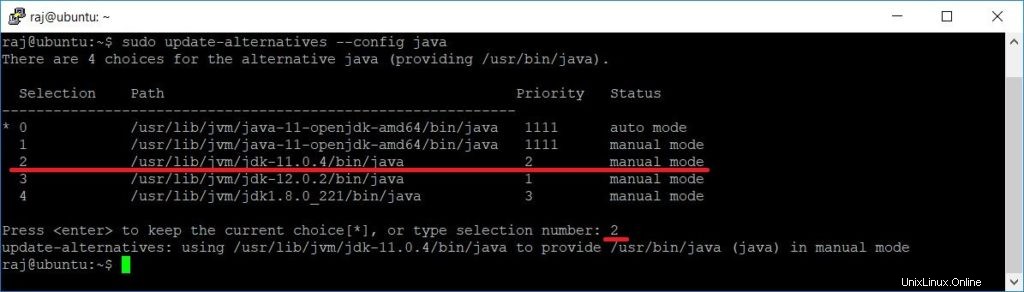
ここでは、システムのデフォルトのJavaバージョンとしてOracleJDK11を使用することを選択しました。
2:PPAを使用してOracleJavaJDKをインストールします
Oracle Java 11/8リリース(11.0.3以前)では、バイナリをダウンロードするためにOracleアカウントを使用してサインインする必要があります。したがって、PPAを使用してOracle Java JDKをインストールするには、ユーザーがOracle JDK 11 .tar.gzをダウンロードしてフォルダに配置してから、JDKインストール用のoracle-java11-installer-localパッケージをインストールする必要があります。
このため、前の方法を使用してOracleJDKをインストールすることをお勧めします。
Javaを確認する
次に、次のコマンドを使用してJavaのバージョンを確認します。
java -version
出力:

出力は、システムにインストールされているOracleJavaのバージョンによって異なります。
JAVA環境変数の設定
一部のJavaアプリケーションのインストールでは、JAVA_HOME、JRE_HOMEなどの環境変数を事前に構成する必要があります。
JAVA環境変数を設定するには、/ etc/profile.dディレクトリの下に新しいファイルを作成します。
sudo nano /etc/profile.d/javajdk.sh
JDKの場所とバージョンに基づいて変数を配置します。
Oracle Java 12:
export PATH=$PATH:/usr/lib/jvm/jdk-12.0.2/bin export JAVA_HOME=/usr/lib/jvm/jdk-12.0.2/ export J2SDKDIR=//usr/lib/jvm/jdk-12.0.2/
Oracle Java 11:
export PATH=$PATH:/usr/lib/jvm/jdk-11.0.4/bin export JAVA_HOME=/usr/lib/jvm/jdk-11.0.4/ export J2SDKDIR=/usr/lib/jvm/jdk-11.0.4/
Oracle Java 8:
export PATH=$PATH:/usr/lib/jvm/jdk1.8.0_221/bin export JAVA_HOME=/usr/lib/jvm/jdk1.8.0_221/ export JRE_HOME=/usr/lib/jvm/jdk1.8.0_221/jre/ export J2SDKDIR=/usr/lib/jvm/jdk1.8.0_221/ export J2REDIR=/usr/lib/jvm/jdk1.8.0_221/jre/
環境を現在のセッションにロードするには、次を実行します。
source /etc/profile.d/javajdk.sh
結論
それで全部です。この投稿が、Ubuntu18.04およびLinuxMint19にOracleJavaをインストールするのに役立つことを願っています。Javaは、Tomcat、Gradle、ELK Stack、Graylog、EclipseIDEなどのアプリケーションを実行するために必須です。